- キット各種完売。
- msBerryDAC改造情報
2023/07/04(火)Beelink MINI S12 Pro N100ベンチマーク
サーバ用にIntel N100なミニPCを買ったので、色々調べてみました。
概要

見ての通りめちゃくちゃ小さいPCです。
- CPU: Intel N100 3.40GHz
- RAM: DDR4 3200 16GB
- SSD: NVMe 512GB(AZW 512G, PCIe3.0x1接続)
- NET: 1Gbps Ethernet, WiFi
- 電源: 12V 3Aアダプタ(付属)
- Windows11 Pro(VL)インストール済*1
Amazonで2万5000円でした。N100搭載のファンレスPCも検討したのですが、メモリとSSD付でのコスパに負けました(苦笑)。
良かった点
- アイドル時の消費電力が6W。
- BIOS: Advacnced→Power→GT→RC6 Enable。これがオフだとアイドル8W。
- 性能もそこそこ。
- NVMe M.2 2280と2.5インチSATAを両方搭載可能。
- BIOSの設定で、温度によりファンを止めることができる(ファンコントロールも可能)。
- 実際はCPU温度が上がってしまうのでファンを止めることはほとんど不可能なものの、低負荷で超低速で回せば音はほぼ気にならない。
悪かった点
- WiFiとBluetoothが標準搭載(かつBIOSではオフにできない)。
電源自動オンが設定できない。- BIOS: Chipset→PCH-IO Configuration→State After G3→S0 Stateを設定すると自動電源オンになります。*2
「AC Power Loss(failure)」設定が分かりにくく困りました……。この手のミニPCはこの機能がないこともあるので、気になる方は買う前に調べましょう。
ベンチマーク
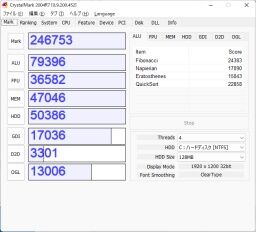
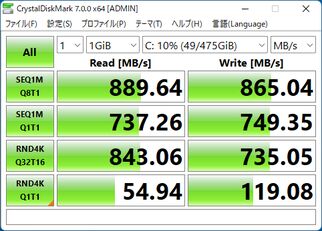
SSD性能が微妙なのは接続がPCIe3.0x1なせいで、PCIe3.0x4に接続すると3000MB/sぐらい出ます。
- Cinebench R20: 1121
- Cinebench R23: 2921/932
- Intel UHD Graphics 750MHz
- DQ10ベンチ Ver1.5 1920x1080 最高品質: 6320
- FF14暁月のフィナーレ 1920x1080 最高品質: 998
- FF14暁月のフィナーレ 1920x1080 標準PC: 2258
比べた感じ、Core i5 3570やCore i5 8350UぐらいのCPU性能はあります。ただFPU性能は若干低めのようで、高効率コア(E-Core)の特徴なのかなといった感じです。
- 電力制限なのか、ベンチ中は4コアとも2.9GHzに張り付くことが多かった。
- GPU性能はIntel UHD Graphics 630(Core i5 8500)と同等程度。
- CPUの制約で、メモリがシングルチャネル最大16GBに制限されている?*3
メモリがDDR4であること*4から、本来はもう少し性能を出すこと可能なのかも知れません。
自動電源オンに改造する
BIOSに設定はありませんが、電源投入時にスイッチを押したことにすれば自動で電源をオン(疑似always on)することができます。
BIOSの設定で解決できます。早まって改造する必要はありません(汗)




CPU放熱グリスを塗りなおす
「どうせちゃんとしたグリス付いてないんでしょ」という勝手な思い込みで、CPU放熱グリスを塗り直してみました。

使ったグリスはNoctua NT-H1ですが、1~2度ぐらい下がったかな?ぐらいです。室温のほうがよっぽど影響大きいですね……。
まとめ
- N100結構良い。
Windowsで遊び終わったので、まもなくLinuxサーバにする予定。
2018/06/28(木)Windows/UEFIの起動とbcdeditが遅くなった時の対処方法
Windows7/UEFIを使用していて、いつの頃からか、Windowsの起動で1分ぐらい待たされるようになりました。メモリも十分にあるし、SSDなのにおかしいということで調査しました。
2017/08/17(木)Let's note CF-SZ6のディスク換装コピー(HDD→SSDクローン)
Let's note CF-SZのHDDモデルを購入しSSDに換装したときのメモ。バックアップソフトを使用せずに、再インストールもしないで、システムをそのままSSDに移行しました。
※ここに書かれている作業は失敗するとデータをすべて失う可能性があります。慎重に記述しているつもりですが、ミス表記などがあるかもしれませんので、くれぐれもご注意ください。
作業目標
- Windowsのシステムをそのまま移行する
- リカバリ領域もコピーする
- コピーにはLinuxを使用する
2015/11/02(月)DLNAとVLC Direct
スマホ中の動画をPC内のウィンドウとして映したいので格闘しました。
DLNAキャスト
スマホの中にある動画などをディスプレイにそのまま映すならこの前のMiracast最強なのですが、そうではなくて、PCにWindowとして(PinPみたいに)映そうとすると色々と難しい。
最初に検討したのはDLNAでした。Windows7以降に含まれる、Windows Media Player 12には、DLNAサーバ機能があります。
- WMP12 → ストリーム → プレーヤーのリモート制御を許可
ここで「DLNA cast機能」を持つクライアントソフトを使って映像などを送り込むことができます。これについては、Androidソフトを色々試しましたがAllConnectが一番優秀でした。*1
音楽は対象としなかったので、音楽をcastしたい場合はまた違うソフトがいいかもしれません。
欠点
- UPnP/DLNAの仕様上、同一ネットワーク内でしか使えない(ルータを超えられない)
VLC Direct
そんなこんなしていたら、VLC Directというソフトを見つけました。
2014/11/14(金)GXP1400(GXP1405)を買ってIP固定電話化
ひかり電話(月額540円)に課金するのがバカらしくなってきたので、IP電話機(SIP Phone)を買ってみました。GXP1400です。これ使ってbrastel*1とかSMARTalkのアカウントを割り当てればIP固定電話化できます。どちらも月額基本料、無料です。
ちょっと設定が大変だったのでメモっておきます。
使い方
DHCPをなぜかうまく取得しなかったので、電話機側でIPを設定しました。そのIPをブラウザで開きます。
IDがなく、デフォルトではパスワード「admin」で管理者モード、「123」でユーザーモードでログインできます。
管理者でログインし、アカウント→General Settingからアカウントを設定します。
設定項目は「SIPサーバ」「SIPユーザーID」「認証パスワード」です。これで発着信ができるようになります。
着信を修正する
設定→着信音からアメリカ仕様の呼び出し音を、日本仕様に変更します。
- システム着信音:f1=400,f2=385,c=100/200;
- ダイヤル音:f1=400;
- 呼び出し音:f1=440,f2=480,c=100/200;
- 通話中トーン:f1=400,c=500/500;
- 再送信音:f1=480,f2=620,c=1500/1500;
ファームウェアをアップデートしたい
「メンテナンス」→「Upgrade and Provisioning」にはファームウェアアップデートのための設定がありますが、標準状態ではアップデートされません。フォームウェアサーバパスを変更する必要があります。
- (変更前)fm.grandstream.com/gs
- (変更後)firmware.grandstream.com
こうすると「http://firmware.grandstream.com/gxp1400fw.bin」(1405でも同じ)を取得しに行きます。http://fm.grandstream.com/gs/ は古くファイルがありません。
設定を自動で読み込ませたい
起動時にIP設定が終了したあと、設定をWeb上から自動的に読み込ませることができます。読み込み元は「設定サーバパス」からでツールダウンロードページから設定ファイルを作ることができます。
GET /path/cfg000b82XXXXXX GET /path/cfg000b82XXXXXX.xml GET /path/cfg.xml
この順番に読み込まれます。MACアドレスごとに参照するのですが、cfg.xmlにしておけば簡単です。
<?xml version="1.0" encoding="UTF-8" ?> <gs_provision version="1"> <config version="1"> <P345>f1=400,f2=385,c=100/200;</P345> <P343>f1=400;</P343> <P346>f1=440,f2=480,c=100/200;</P346> <P348>f1=400,c=500/500;</P348> <P349>f1=480,f2=620,c=1500/1500;</P349> </config> </gs_provision>
Pxxxの設定項目は「Configuration Template」ダウンロードしてください。
カスタマイズ着信音を読み込ませたい
カスタマイズ着信音は配布されているツールで作ることができます*2。長さによって最大3種類まで作ることができます。
「ringX.bin」というファイルを作るのはそんな難しくないのですが、はたしてこれをどこに置くかというのが難しい。このカスタム着信音は「フォームウェアサーバパス」からダウンロードされます。
(自前サーバへのアクセスログ)※起動時 [00:07:48] "GET /path/gxp1400fw.bin HTTP/1.0" [00:07:49] "GET /path/gxp1400fw.bin HTTP/1.0" [00:07:50] "GET /path/ring1.bin HTTP/1.0" [00:07:50] "GET /path/ring2.bin HTTP/1.0" [00:07:51] "GET /path/ring3.bin HTTP/1.0"
つまりカスタム着信音を利用するとファームウェア自動アップデートができなくなります*3。コンフィグ設定パスから読み込んでくれればよかったのに(苦笑)
まとめ
PoEも対応しているし、細かい設定項目などをみると、会社で巨大な内線システムと一緒に使えるよう設計されているようです。IP固定電話機ってそもそももっぱらビジネス用なのか、個人で使うにはちょっと高機能すぎるのが難点(苦笑)。パナソニックのIP電話機もAmazonで売ってるのですが高いんですよね。
通話はとりあえず安定しています。
蛇足
Brastelは発信時の強制アナウンスがとても邪魔。広告と通話時間アナウンスで20秒ぐらい人生を無駄にします。ネットの評判(評価)にこのことがほとんど書かれてないのはステマだらけなのかな。これなら多少高くてもSmartalkのほうが留守電とかの使い勝手も含めておすすめです。Brastel(ブラステル)は絶対やめとけ(苦笑)




